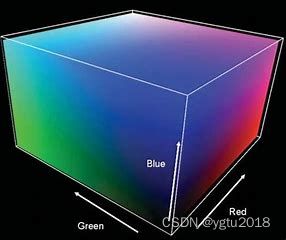如何修改模型颜色
1、模型材质颜色介绍
在3D模型中,材质(Material)是指表面质感的特性,包括颜色、光泽、透明度等属性。其中,颜色是最基本的属性之一,它决定了物体表面的外观和感觉。
在现代计算机图形学中,通常使用RGB(Red, Green, Blue)颜色模式来表示颜色。每种颜色由三个值组成,分别代表红色、绿色和蓝色的亮度程度。这三个值的范围通常是0到255之间,代表不同的亮度级别。例如,红色可以表示为(255, 0, 0),绿色可以表示为(0, 255, 0),蓝色可以表示为(0, 0, 255)。
在3D建模软件中,通常会为模型设置材质,并选择相应的颜色值来表示材质的外观。一般而言,材质的颜色值可以手动设置,也可以从纹理图像中提取。在手动设置材质颜色时,良好的实践是让场景中的材质颜色具有多样性和对比度,以使场景更加逼真。此外,还可以通过调整材质的透明度和反射系数来创建更加复杂的表面质感。
在实时渲染应用中,通常使用着色器(Shader)来实现材质的渲染。着色器是一种程序,它定义了3D模型表面的外观和光影效果。着色器可以根据物体的形状、材质、光照等因素对物体进行实时绘制,并将最终结果显示在屏幕上。
2、模型材质颜色在3D建模中起到的作用
材质颜色在3D模型中扮演着重要的角色,对于渲染效果和视觉呈现有着直接的影响。下面列举了材质颜色对3D模型的几个主要作用:
视觉识别和辨识:材质颜色可以帮助人们在场景中迅速识别和辨认不同的物体或元素。通过合理使用颜色,可以使模型的不同部分在视觉上有明显的区分,提高模型的可读性和识别度。
环境表达和氛围营造:材质颜色可以为模型赋予不同的环境表达和氛围感。通过选择合适的颜色,可以传达出模型所处环境的特点,比如温暖、寒冷、明亮、阴暗等,进一步增强整个场景的真实感和沉浸感。
引导视线和注意力:通过调整材质颜色的饱和度、对比度和明暗度,可以引导人们的视线和注意力,使其更加集中在模型的关键部位。通过使用鲜艳的颜色或者对比强烈的配色方案,可以突出模型的重要细节,达到引导视线的效果。
表达材质属性和质感:通过调整材质颜色的明暗度、光泽度等参数,可以模拟不同材质的属性和质感。比如金属、木材、皮革等材质具有不同的反射和吸收光线的特性,通过调整颜色可以表达出这些特点,增强模型的真实感和触感。
表达情绪和情感:材质颜色也可以被用来表达情绪和情感。不同的颜色在心理上与情绪和情感有着紧密的联系。通过选择适合场景和角色的颜色,可以让观众在视觉上更好地感受到模型所传达的情绪和情感。
总的来说,材质颜色对3D模型的作用是多方面的。它可以帮助人们快速认识和识别模型,增强模型的真实感和沉浸感,引导视线和注意力,表达材质属性和质感,以及表达情绪和情感。因此,在设计和渲染3D模型时,合理运用材质颜色是非常重要的。
3、如何更改模型材质颜色?
几乎所有的3D建模软件都可以为模型设置材质颜色,但是多数建模软件都是PC软件,需要安装相关程序和依赖程序,软件体积较大,安装复杂。就算安装成功后,由于软件的专业性、复杂性,多数人并不会使用或者不能熟练使用,费时费力。
而GLTF编辑器 则不同,它是一款在线工具,不用安装也不用注册,也没有任何依赖,打开浏览器就能使用,操作及其简单方便,可以大大提升用户的工作效率。下面来介绍下如何使用GLTF编辑器 对模型进行材质颜色设置。如图:
 龙门吊本身是红色的颜色,现在要将红色换成黄色的
龙门吊本身是红色的颜色,现在要将红色换成黄色的
选择模型,进入右侧面板的材质面板,可以看到材质面板中模型的颜色为红色,这时候想要修改模型的颜色,只需要点击颜色调色板,设置好颜色,点击【确定】就可以修改模型的颜色,如图:
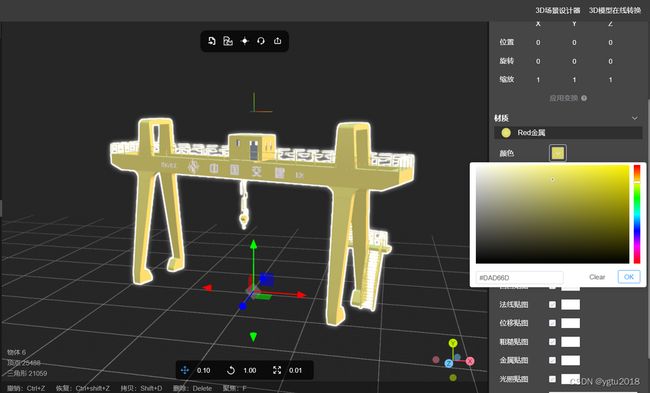 修改模型颜色为黄色
修改模型颜色为黄色
修改完模型颜色后,点击上面和工具栏中的【导出】按钮,将模型导出为GLB模型,如图: